خلاصه
- چتجیپیتی داره قابلیتی اضافه میکنه که بتونه به اطلاعات گوگل مثل جیمیل، تقویم و مخاطبین دسترسی داشته باشه.
- این دسترسی از طریق «اتصالدهندهها» یا Connectors انجام میشه که قبلاً برای دراپباکس هم بود.
- هدف اصلی اینه که آوردن اطلاعات از سرویسهای گوگل به داخل گفتگوهای چتجیپیتی راحتتر و سریعتر بشه.
- فعلاً برای کاربران Pro فعال میشه و بعداً برای بقیه طرحها هم میاد. مسیر فعالسازیش هم تو تنظیماته.
- «اتصالدهندههای همگامسازی شده» مثل گیتهاب و گوگل درایو (فقط برای حسابهای کاری) هم هستن که به جوابهای سریعتر کمک میکنن.
- چتجیپیتی میتونه فایلهایی مثل داکس، PDF و پاورپوینت رو از گوگل درایو بخونه، ولی عکس و اکسل پیشرفته رو فعلاً پشتیبانی نمیکنه.
- سطوح دسترسی شما کاملاً رعایت میشه و چتجیپیتی فقط به چیزایی دسترسی داره که خودت اجازه دادی.
- همگامسازی اولیه ممکنه تا چند روز طول بکشه، اما بعدش بهروزرسانیها خیلی سریع انجام میشه.
- این قابلیت بیشتر برای جستجو و سوال و جواب طراحی شده و برای تحلیلهای خیلی پیچیده محدودیت داره.
- این ویژگی فعلاً فقط رو سایت و اپ ویندوز چتجیپیتی کامله، بقیه اپها در حال توسعهان.
ChatGPT حالا به ایمیل و تقویم گوگل شما دسترسی پیدا میکنه
شرکت OpenAI داره قابلیتی رو به ChatGPT اضافه میکنه که بهش اجازه میده به اطلاعات شما در سرویسهای گوگل دسترسی داشته باشه. این یعنی ChatGPT میتونه ایمیلهای شما در جیمیل، رویدادهای ثبت شده در تقویم گوگل (Google Calendar) و حتی لیست مخاطبین شما در گوگل (Google Contacts) رو بخونه و از اونها توی گفتگوهاش با شما استفاده کنه.
این قابلیت جدید از طریق ویژگیای به اسم «اتصالدهندهها» یا Connectors کار میکنه. اتصالدهندهها به شما اجازه میدن سرویسهای دیگه رو به ChatGPT وصل کنید. بعد از اینکه یه سرویس وصل شد، ChatGPT میتونه به اطلاعات اون سرویس در گفتگوهاش ارجاع بده. مثلا، OpenAI چند وقت پیش پشتیبانی از دراپباکس (Dropbox) رو به این اتصالدهندهها اضافه کرد. اگه شما فایلهای زیادی توی دراپباکس داشته باشید، میتونید به ChatGPT اجازه بدید به حسابتون دسترسی داشته باشه و از اطلاعات اون فایلها توی جوابهاش استفاده کنه.
حالا به همین شکل، ChatGPT میتونه به سرویسهای گوگل هم ارجاع بده. هدف از این کار اینه که آوردن اطلاعات از این ابزارها به داخل گفتگوها سریعتر و راحتتر بشه و دیگه نیازی نباشه هر بار به صورت دستی اونها رو انتخاب کنید.
بر اساس اعلام OpenAI، این قابلیت اول برای کاربران نسخه Pro در همین هفته فعال میشه و در هفتههای آینده برای کاربران طرحهای Plus، Team، Enterprise و Edu هم در دسترس قرار میگیره. برای فعال کردن اتصالدهندههای گوگل یا هر اتصالدهنده دیگهای، میتونید از این مسیر در تنظیمات اقدام کنید:Settings → Connectors → Connect
یه نکته جالب اینه که اگه قبلا برای «تحقیق عمیق» یا deep research به جیمیل یا تقویم گوگل دسترسی داده باشید، دیگه نیازی نیست اتصالدهندهها رو جداگانه فعال کنید و از همین الان میتونید از این قابلیت توی چتهاتون استفاده کنید.
اتصالدهندههای همگامسازی شده (Synced Connectors) چی هستن؟
نوع خاصی از این اتصالدهندهها وجود داره که بهشون «اتصالدهندههای همگامسازی شده» یا Synced Connectors میگن. این ابزارها به شما کمک میکنن جواب سوالهاتون رو سریعتر پیدا کنید، کمتر بین برنامههای مختلف جابجا بشید و با استفاده از اطلاعات داخلی خودتون، تصمیمهای بهتری بگیرید. در حال حاضر، گیتهاب (GitHub) و گوگل درایو (Google Drive) به عنوان اتصالدهندههای همگامسازی شده در دسترس هستن.
چطوری ازشون استفاده کنیم؟
ChatGPT میتونه خودش به صورت خودکار تشخیص بده که چه زمانی برای جواب دادن به سوال شما باید از این اتصالدهندهها استفاده کنه. مثلا اگه ازش بپرسید «فایل ارائه مربوط به گزارش فصلی قبل رو پیدا کن» یا «استراتژی بازاریابی ما برای سال ۲۰۲۴ رو خلاصه کن»، خودش میره و توی فایلهای شما دنبال جواب میگرده.
شما هم میتونید به صورت مستقیم ازش بخواید که این کار رو بکنه. مثلا با دستوری مثل «توی گوگل درایو من جستجو کن برای…». راه دیگهاش اینه که از طریق رابط کاربری، گزینه مربوط به اتصالدهنده رو فعال کنید. اگه هم برای یه سوال خاصی نخواستید به فایلهای شما دسترسی داشته باشه، میتونید توی دستورتون بهش بگید، مثلا با جملهای مثل «جستجوی داخلی انجام نده».
ChatGPT به چه اطلاعاتی دسترسی داره؟
وقتی یه اتصالدهنده رو فعال میکنید، مهمه که بدونید دقیقا به چه نوع اطلاعاتی دسترسی پیدا میکنه.
- گیتهاب (GitHub):
- اطلاعات کلی مخزن (Repository) و ساختار پوشهها.
- فایلهای سورس و مستندات داخل مخزن (فایلهایی با پسوندهایی مثل .py، .js، .ts، .java، .go، .rb، .md و فایلهای داخل پوشههای docs و src).
- فایلهای پیکربندی رایج.
- تاریخچه کامیتها و پول رکوئستها (pull request) از شاخههایی که همگامسازی شدن.
- گوگل درایو (Google Drive):
- در حال حاضر، این اتصالدهنده فقط برای حسابهای گوگل درایو کاری (Google Workspace Drive) قابل استفاده است و حسابهای شخصی رو پشتیبانی نمیکنه.
- فایلهای پشتیبانی شده شامل این موارد هستن: گوگل داکس (Google Docs)، گوگل اسلایدز (Google Slides)، فایلهای PDF، ورد (Word)، پاورپوینت (PowerPoint)، فایلهای متنی ساده و مارکداون (Markdown).
- محدودیتها: عکسها و نمودارهای داخل این فایلها فعلا پشتیبانی نمیشن. فایلهای گوگل شیتس (Google Sheets) و اکسل (Excel) هم به صورت محدود پشتیبانی میشن؛ یعنی مدل میتونه برای سوالهای ساده اونها رو جستجو و مطالعه کنه، اما برای تحلیل دادههای پیشرفته محدودیت داره.
چند سوال رایج درباره اتصالدهندهها
- چرا از اتصالدهنده همگامسازی شده استفاده کنیم؟
همگامسازی میتونه سرعت و کیفیت پاسخها رو بهتر کنه، به خصوص برای سوالهایی که به دانش زیادی نیاز دارن، مثل خلاصه کردن استراتژیها. - چرا من گزینه اتصالدهندهها رو نمیبینم؟
چند دلیل میتونه داشته باشه: ممکنه مدیر فضای کاری شما اون رو غیرفعال کرده باشه، یا اینکه نسخه اپلیکیشن شما روی موبایل قدیمی باشه. اگه همه این موارد رو چک کردید و هنوز گزینهای نبود، چند روز دیگه دوباره امتحان کنید. - سطوح دسترسی چطور رعایت میشن؟
سطوح دسترسی که از قبل برای فایلهاتون تعریف کردید، کاملا رعایت میشن. یعنی هر کاربر فقط به محتوایی دسترسی داره که از قبل اجازه دسترسی به اون رو داشته. به همین دلیل، توی طرحهای تیمی (Team) و سازمانی (Enterprise)، ممکنه دو کارمند برای یک سوال یکسان، دو جواب متفاوت بگیرن چون سطح دسترسیهاشون فرق میکنه. - همگامسازی چطور کار میکنه؟
برای اولین بار، لازمه که فایلهای شما به صورت کامل همگامسازی بشن. این فرآیند بسته به تعداد فایلهای شما ممکنه تا چند روز طول بکشه. بعد از اون، بهروزرسانیها به صورت خودکار و منظم (معمولا در عرض چند دقیقه) انجام میشه. مراحل همگامسازی به این شکله:- شروع همگامسازی: فرآیند شروع شده ولی هنوز چیزی در دسترس نیست.
- همگامسازی ناقص: اطلاعات جدیدتر شما (مثلا مربوط به ۳۰ روز گذشته) در دسترس قرار گرفته ولی کل فرآیند هنوز ادامه داره.
- همگامسازی کامل: همه اطلاعات شما در دسترس هست و از این به بعد به صورت خودکار بهروز میمونه.
- آیا محدودیتی در عملکرد وجود داره؟
این اتصالدهندهها بیشتر برای سوال و جواب و جستجو طراحی شدن. برای کارهای پیچیده مثل جمعبندی دادههای مالی از منابع متعدد، عملکرد محدودی دارن. - میشه اسم اتصالدهنده رو تغییر داد؟
در حال حاضر این امکان وجود نداره. - روی چه اپلیکیشنهایی کار میکنه؟
تجربه کامل این قابلیت فعلا روی سایت ChatGPT.com و اپلیکیشن ویندوز در دسترسه. تیم توسعهدهنده در حال کار برای آوردن این قابلیت به بقیه اپها (macOS، iOS و Android) هست. - میشه لینک گوگل درایو رو بهش داد؟
بله، اگه فایلی از قبل همگامسازی شده باشه و شما بهش دسترسی داشته باشید، میتونید لینکش رو به ChatGPT بدید و مثلا ازش بخواید اون رو خلاصه کنه. - چرا برای کاربرانی که محل ذخیره دادههاشون خارج از آمریکاست کار نمیکنه؟
اتصالدهندههای همگامسازی شده فعلا فقط برای مشتریانی که در آمریکا هستن یا گزینه ذخیرهسازی داده در خارج از آمریکا رو انتخاب نکردن، پشتیبانی میشه. - در آینده چه اتصالدهندههایی اضافه میشن؟
OpenAI در حال کار روی اتصال ChatGPT به ابزارهای بیشتری مثل ابزارهای همکاری، مدیریت داده، CRM و موارد دیگه است.
در خبری مرتبط اما جداگانه، طبق گزارش Picus Blue Report 2025، در ۴۶ درصد از محیطهای بررسی شده، رمزهای عبور هک شدن که این رقم نسبت به ۲۵ درصد سال گذشته، تقریبا دو برابر شده. این گزارش به بررسی جامعتر یافتهها در مورد روندهای پیشگیری، شناسایی و استخراج دادهها میپردازه.
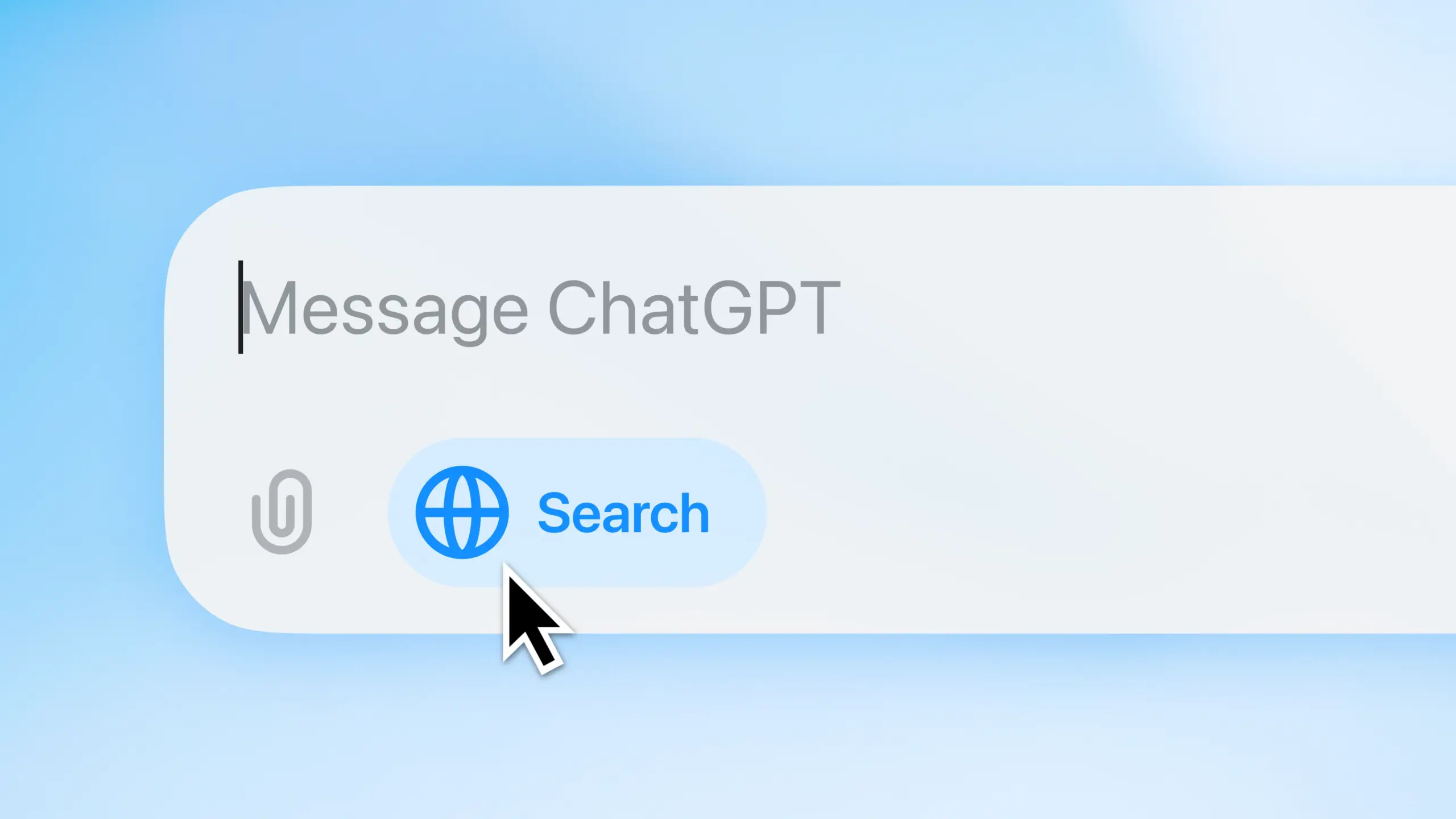
دیدگاهتان را بنویسید